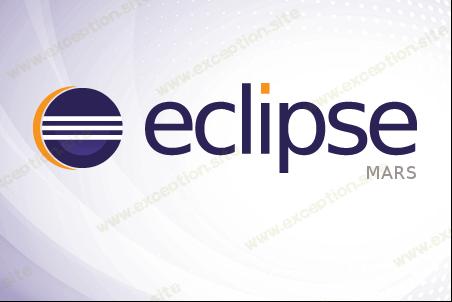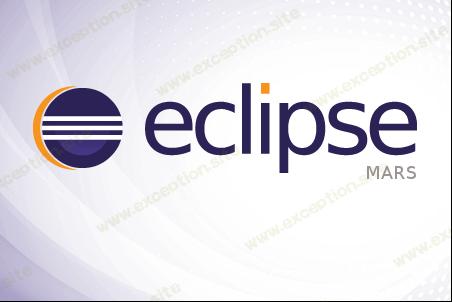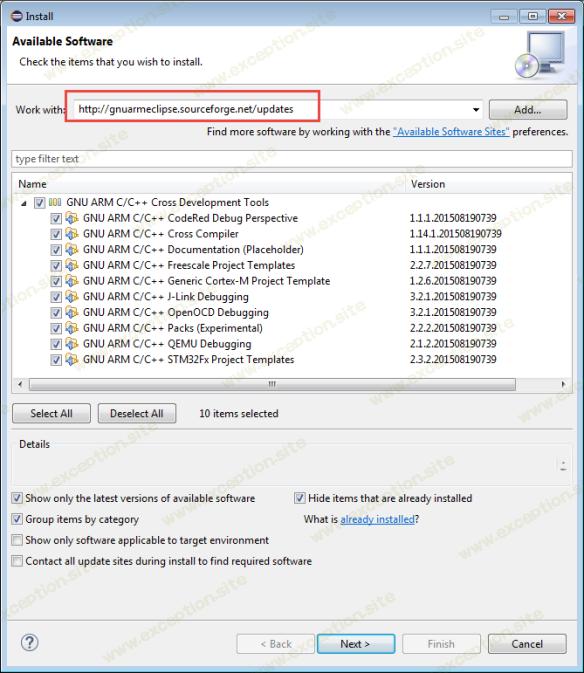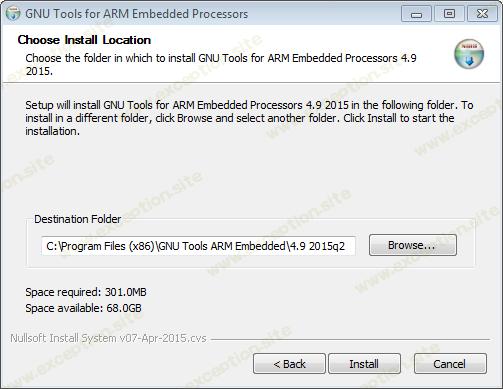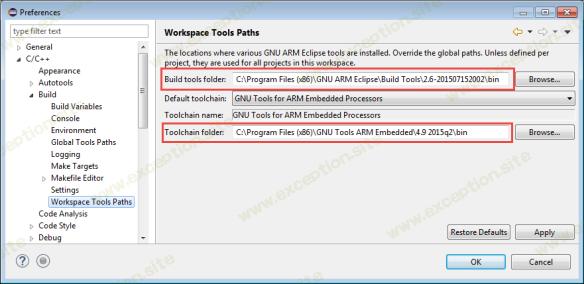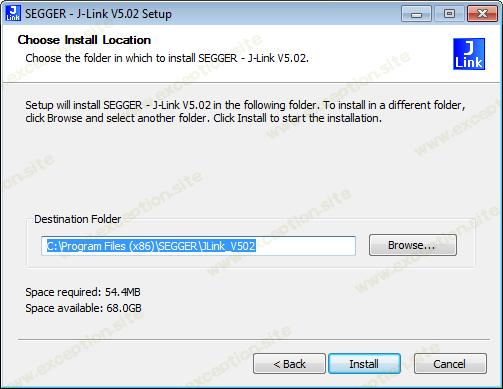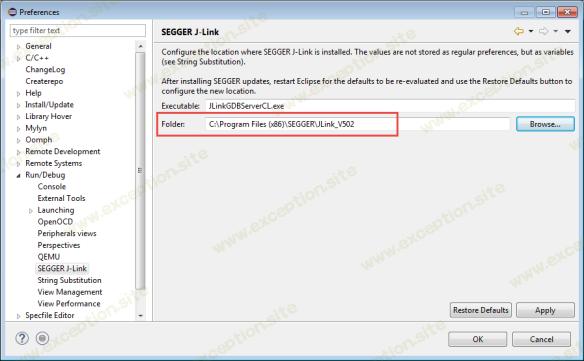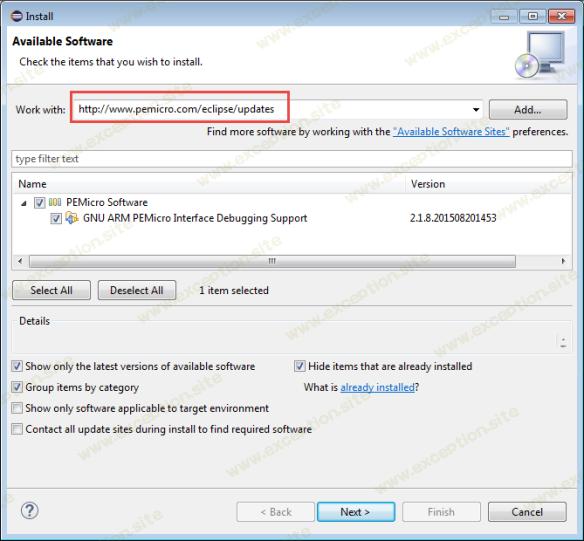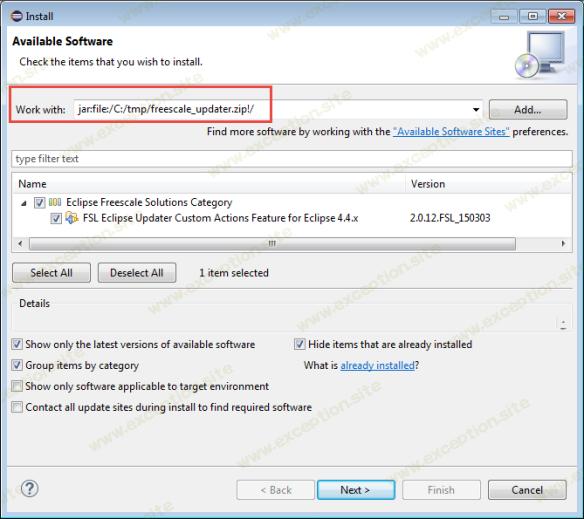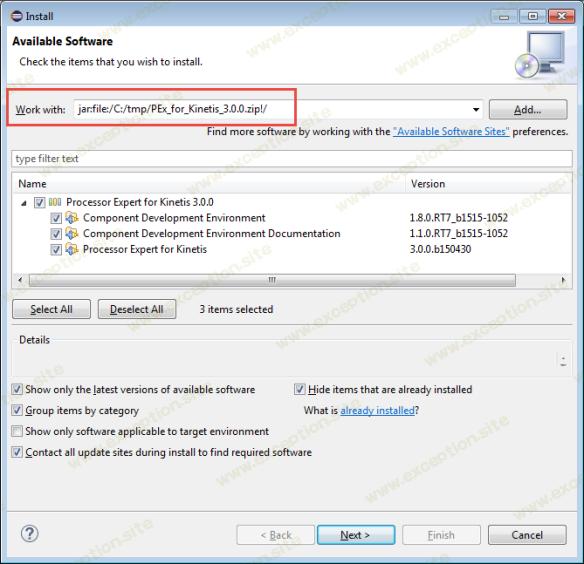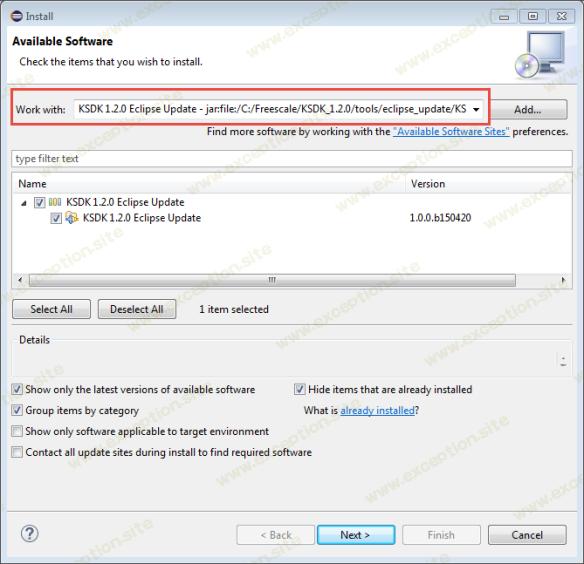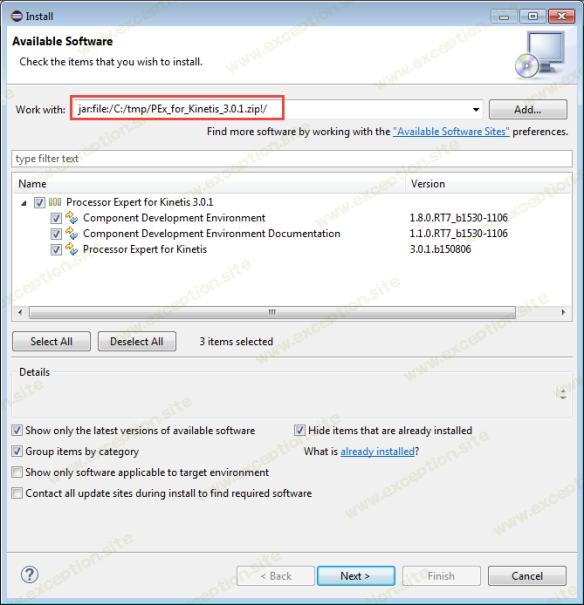前往火星:为 ARM 嵌入式微控制器构建 DIY Eclipse IDE
💡一则或许对你有用的小广告
欢迎加入小哈的星球 ,你将获得:专属的项目实战(已更新的所有项目都能学习) / 1v1 提问 / Java 学习路线 / 学习打卡 / 每月赠书 / 社群讨论
- 新开坑项目:《Spring AI 项目实战》 正在持续爆肝中,基于 Spring AI + Spring Boot 3.x + JDK 21..., 点击查看 ;
- 《从零手撸:仿小红书(微服务架构)》 已完结,基于
Spring Cloud Alibaba + Spring Boot 3.x + JDK 17...,点击查看项目介绍 ;演示链接: http://116.62.199.48:7070 ;- 《从零手撸:前后端分离博客项目(全栈开发)》 2 期已完结,演示链接: http://116.62.199.48/ ;
截止目前, 星球 内专栏累计输出 100w+ 字,讲解图 4013+ 张,还在持续爆肝中.. 后续还会上新更多项目,目标是将 Java 领域典型的项目都整一波,如秒杀系统, 在线商城, IM 即时通讯,权限管理,Spring Cloud Alibaba 微服务等等,已有 3700+ 小伙伴加入学习 ,欢迎点击围观
自从我发布我的“构建我自己的 DIY IDE”以来已经有一段时间了(参见“ Kinetis 的 DIY 免费工具链:第 1 部分 – GNU ARM 构建工具 ”)。我已经在我的课程中成功地使用了这种方法。现在新学期即将到来,是时候使用最新的 Eclipse IDE (Mars) 和工具(GCC ARM Embedded (launchpad) with GNU ARM Eclipse)更新说明了。
Eclipse Mars 启动画面
大纲
目标是构建自定义 Eclipse IDE 和工具链,可用于创建/构建/调试基于 ARM Cortex M 的设备。与供应商提供的工具(如 Freescale 的 Kinetis Design Studio 或 NXP 的 LPCXpresso)相比,它需要下载并安装多个包。完成它只需要大约 30 分钟,但最后我有一些东西可以用作多个供应商的 IDE。
对于使用 Freescale Kinetis Design Studio (KDS v3.0.0) 的用户,它具有以下优势:
- 64 位集成开发环境 。 KDS使用32位Eclipse,我可以使用性能更好的64位Eclipse版本。
- 具有新功能的 Eclipse Mars (4.5)。 KDS v3.0.0 使用 Luna (4.4)。
- Eclipse CDT 8.7 具有新的多核特性。 KDS v3.0.0 使用 CDT 8.6
- 具有更好工具集成的 GNU ARM Eclipse :我可以使用最新的 GNU ARM Eclipse 插件(请参阅 此讨论 )。
我将使用以下部分构建我的工具链:
- IDE :来自 http://www.eclipse.org 的 Eclipse IDE 和 C/C++ CDT 工具
- GNU ARM 插件: 来自 https://sourceforge.net/projects/gnuarmeclipse/ 的 GNU ARM Eclipse 插件
- 构建工具 :来自 https://launchpad.net/gcc-arm-embedded 的 GCC ARM Embedded(launchpad)和
- 调试 :Segger J-Link 和/或 P&E Multilink
- 仅限 飞思卡尔 :飞思卡尔新项目向导、处理器专家和 Kinetis SDK。
1.Eclipse 集成开发环境
转到 http://www.eclipse.org 并为您的操作系统下载“面向 C/C++ 开发人员的 Eclipse IDE”。在撰写本文时,最新版本是“火星”
Eclipse 下载
下载存档并解压缩。例如,在 Windows 上,您可以将文件放入一个文件夹中,例如
c:\tools\IDE
对于 Windows,有 32 位和 64 位版本。最初我在启动我的 64 位 Windows 7 的 64 位版本时遇到问题,因为 IT 在我的机器上安装了 Java 版本。 32 位版本运行良好。在 IT 更新我机器上的 Java 后,64 位版本也能正常工作。
然后启动eclipse 文件夹内的eclipse 可执行文件(例如在c:\tools\IDE\eclipse 中)。
Eclipse Mars 启动画面
有了这个,我们就拥有了大部分的 IDE 和 C/C++ 开发。默认下载中缺少的是使用 GDB 进行调试的能力。要使用 Eclipse 进行 GDB 调试,我必须从这个更新站点安装该支持
c:\tools\IDE
我使用菜单 帮助 > 安装新软件 并指向该站点。从那里,我选择“C/C++ GDB 硬件调试”并安装它:
对于所有 Eclipse 更新,我建议禁用“在安装过程中联系所有更新站点以查找所需软件”,请参阅“ 在 Eclipse 中“安装软件时遇到问题”的解决方法 ”。
C 和 C++ GDB 硬件调试
如果您想下载 CDT 包以供离线安装或存储它以供以后重新安装,您可以从这里下载:https: //www.eclipse.org/cdt/downloads.php
2. GNU ARM Eclipse 插件
为了使用工具链和带有漂亮设置面板的调试器,我需要安装更多插件。据我所知,用于 GNU ARM 开发的最佳插件是 Liviu 的“GNU ARM Eclipse”开源插件。
在 Eclipse 中使用菜单 帮助 > 安装新软件 并指向以下更新站点:
c:\tools\IDE
并从那里安装插件。
从 GNU ARM Eclipse 安装插件
如果你想下载插件用于离线安装或稍后重新安装,你可以从这里下载它们:https: //sourceforge.net/projects/gnuarmeclipse
3. GCC ARM 嵌入式工具链
转到 https://launchpad.net/gcc-arm-embedded 并下载工具链(在撰写本文时为 4.9-2015-q2)。如果您下载存档/zip,您只需将文件解压缩到某个地方,例如在您的 IDE (c:\tools\IDE) 文件夹中。否则运行在 Windows 上安装工具链的安装程序
c:\tools\IDE
ARM 嵌入式处理器的 GNU 工具安装程序
现在我们编译器/汇编器/链接器和库,但我们需要其他工具,如 make。我从这里获取它们:https: //sourceforge.net/projects/gnuarmeclipse/files/Build%20Tools/ 并运行安装程序。您可以使用默认路径:
Windows 有 32 位和 64 位安装程序/文件。我下面的屏幕截图显示的是 32 位版本,因为我错过了也有 64 位版本可用的事实。
GNU ARM Eclipse 构建工具设置
在 Eclipse 中(菜单 Window > Preferences ),使用 GNU ARM Eclipse 插件,我可以将工作区设置指向构建工具和工具链文件夹:
工作区工具路径
4. 使用 Segger 和/或 P&E 进行调试
到目前为止,我几乎掌握了为 ARM 构建/调试项目的所有内容。缺少的是调试支持。
赛格 J-Link
要安装对 Segger 的支持,请转到下载页面 https://www.segger.com/jlink-software.html 并下载安装程序/包并运行安装过程。您可以使用默认安装路径:
Segger J-Link 设置
在 Eclipse 中,确保指向该安装位置(菜单 Window > Preferences):
Eclipse 中的 Segger J-Link 位置
体育支持
要安装对 P&E Multilinks 的支持,请将 Eclipse( 帮助 > 安装新软件 )指向以下更新站点:
c:\tools\IDE
GNU ARM PEMicro 接口调试支持
如果我需要存储 P&E 更新站点的快照,那么我可以使用“ 复制 Eclipse 更新站点以供离线使用 ”中描述的方法。
安装后,我现在添加了对 P&E 调试设备的支持,包括对 OpenSDA 的支持。
5. Kinetis New Project Wizard、Processor Expert 和 Kinetis SDK
本部分仅适用于使用 Freescale Kinetis 设备的情况。要安装 Kinetis 新项目向导和处理器专家,我转到 http://www.freescale.com/tools/embedded-software-and-tools/software-development-tools/processor-expert-and-embedded-components/ software-suites/processor-expert-software-microcontroller-driver-suite:PE_DRIVER_SUITE?tid=PEH 并下载 Processor Expert for Kinetis 插件包(需要注册):
Kinetis 处理器专家
该包包含几个文件:
Kinetis 包的处理器专家
解压它们并首先使用 Help > Install New Software 安装“freescale_updater.zip”:
安装飞思卡尔更新程序
然后使用 PEx_for_Kinetis_3.0.0.zip 执行相同的操作:
用于 Kinetis V3.0.0 安装的处理器专家
Kinetis SDK(现为 v1.3)可从 http://www.freescale.com/ksdk 下载(需要注册)。运行安装程序,默认情况下它将安装到
c:\tools\IDE
在 Windows 上。在该安装中有一个 Eclipse 更新,添加了对 Kinetis SDK 的支持。再次使用 Help > Install New Software 并安装以下 zip 文件:
c:\tools\IDE
Kinetis SDK Eclipse 更新
这几乎完成了飞思卡尔部件的设置。
还有一件事:在撰写本文时,可从 http://www.freescale.com/tools/embedded-software-and-tools/software-development-tools/ 获得 Processor Expert V3.0.1 更新 处理器专家和嵌入式组件/软件套件/处理器专家软件微控制器驱动程序套件:PE_DRIVER_SUITE?code=PE_DRIVER_SUITE&nodeId=015210BAF73F6BEC92&fpsp=1&tab=Design_Tools_Tab
Kinetis 处理器专家 v3.0.1 更新
下载该文件,*解压缩*并使用下载包中的 zip 文件更新 Eclipse:
用于 Kinetis V3.0.1 的 PEx
现在我几乎复制了 Kinetis Design Studio v3.0.0 中的内容,但使用的是我的 DYI Eclipse IDE :-) 。
概括
有了这个,我构建了自己的 DIY IDE 来为基于 ARM Cortex 的设备开发应用程序。它只需要下载并安装几个标准包。最重要的是:我拥有所有可用的软件包,因此我可以再次重复安装,或者只是将我当前的 IDE 布局放入存档中并在另一台机器上使用它。
当然它不止于此:我将添加更多插件:FreeRTOS 内核感知、静态源代码分析、doxygen、版本控制系统……
与来自 Freescale (Kinetis Design Studio) 等供应商的发行版相比,我拥有充分的灵活性:我不必等待新版本发布来获得前沿工具链。虽然一开始做这样的 IDE 和工具链设置需要一点时间,但之后它非常有价值,因为我*了解*我拥有什么,以及我拥有它的位置。知道我做什么总是一件好事 :-) 。
快乐自己动手 :-)
 异常教程
异常教程